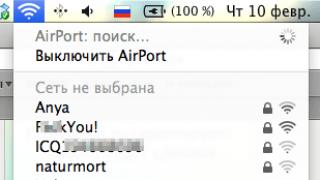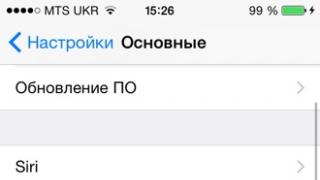Cu doar câteva decenii în urmă, mulți oameni aveau la îndemână un caiet cu numere de telefon, adrese poștale și alte note. În zilele noastre, mesagerii își înlocuiesc cu succes omologul de hârtie.
Informațiile necesare pot fi salvate pe orice dispozitiv pe care este instalat serviciul. Puteți înregistra datele interlocutorului în diferite moduri, dar trebuie să aveți în vedere unele subtilități atunci când lucrați cu această funcție.
Cum să afli dacă un utilizator are Viber
Puteți afla despre acest lucru personal sau prin intermediul prietenilor sau puteți căuta date pe rețelele de socializare. Cu toate acestea, există o altă opțiune - utilizați agenda de adrese messenger. Trebuie să-l porniți, mergeți la secțiunea „Contacte”, priviți cu atenție fila „Toate”.
Pictogramele violet ale unei camere video și ale unui receptor de telefon vizavi de nume indică faptul că persoana folosește deja utilitarul. Dacă nu există pictograme, abonatul nu a instalat încă programul. Îl poți invita la Viber făcând clic pe cuvântul corespunzător din dreapta numelui său. Sistemul vă va solicita să trimiteți un mesaj care vă invită să instalați aplicația.
Adăugarea unui contact nou
Un caz frecvent este atunci când persoana potrivită folosește messengerul, dar nu aveți numărul. Adăugați persoana de contact în agenda Viber și comunicați direct.
Porniți programul, atingeți butonul „Mai multe”, deschideți profilul contului. Acordați atenție simbolului verde „Adăugați contact”. Făcând clic pe el, apare o fereastră cu posibilitatea de a introduce un număr de telefon și de a-l salva.
Pe un telefon Android
Smartphone-urile de pe platforma Android sunt cele mai comune de pe piața rusă. Instalarea și înregistrarea aplicației nu depinde de ce marcă este dispozitivul dvs.: Lenovo, Meizu sau Samsung. Cerința principală este o cartelă SIM de serviciu la care este conectat contul.
Activarea acestuia începe cu identificarea țării dvs., introducerea numărului corect de înregistrare și solicitarea de a utiliza datele dispozitivului dvs. După parcurgerea tuturor pașilor propuși, puteți gestiona programul și puteți adăuga o persoană de contact la Viber.
Când îl lansați pentru prima dată după instalare, serviciul vă va cere permisiunea de a accesa numerele de telefon. Acest lucru este necesar pentru sincronizarea automată între dispozitiv și serviciu.
Dacă permisiunea a fost refuzată din greșeală, accesul la agenda este acordat prin setările smartphone-ului. Să luăm orice gadget bazat pe Android (Lenovo, Honor, Samsung). Puteți depana opțiunea dorită prin configurația sistemului: „Permisiuni” – „Contacte” – comutați glisorul în poziția pornit. Sau selectând „Toate aplicațiile” - „Viber”, apoi urmați aceeași procedură.
Prin meniul „Contacte” din messenger
Odată ajuns în ecranul de pornire, selectați butonul de apel din mijloc pentru a merge la secțiunea cu agenda dvs. și apelurile vocale și video efectuate recent. Vă rugăm să rețineți că „Toate” sunt toate numerele care se află pe smartphone, „Viber” sunt doar cele ai căror proprietari folosesc programul.
„Invitați” – acest buton este necesar pentru a trimite un link de invitație sau un SMS în numele dvs. cu o ofertă de a vă alătura Viber.
Vă permite să adăugați date și un dialer, conceput ca un cerc cu puncte. Făcând clic pe el, începe apelarea digitală. Introduceți numerele, rezultatele meciului vor apărea în partea de sus, ignorați-le.
Numărul trebuie format în întregime, faceți clic pe linia care apare sub el, selectați „Continuare”, apoi „Terminat”. Puteți modifica informațiile revenind la ultima acțiune.
Folosind un scaner QR
Pentru a adăuga un număr la Viber folosind această funcție, respondentul trebuie să fie prezent fizic.
Codul trebuie creat din pagina de profil. O pictogramă cu imaginea corespunzătoare este situată în dreapta sus, deasupra fotografiei. Atingând-o, se deschide fereastra de scanare, sub ea va fi inscripția „Codul meu QR”. După ce faceți clic pe el, va apărea o imagine pe ecran. Trebuie să fie scanat de persoana la care doriți să vă conectați la conversație din aplicația care rulează.
Opțiunea este apelată în același mod, din meniul principal, făcând clic pe „Mai multe” și pe pictograma scanerului. Codul de bare este plasat în centrul pătratului, care este citit automat de utilitar.
Veți vedea o filă cu informații despre interlocutorul adăugat.
Prin chat
Când sosește un apel sau vine un mesaj de la un număr care nu se află în agendă, sistemul trimite o notificare în acest sens.
„Adăugați la contacte”, „Acesta este spam”, „Blocați” - aceste trei mesaje sunt în partea de sus a dialogului. Datele vor fi salvate atunci când este selectată linia corespunzătoare.
Pe iPhone
Posesorii de iPhone și iPad se bucură de aceleași funcții oferite pe alte platforme. Acest lucru nu este surprinzător, deoarece utilitarul a fost scris inițial special pentru acest sistem de operare.
Sincronizare cu agenda telefonică
Această metodă implică cea mai mică cantitate de manipulare. Unul dintre avantajele produselor Apple este sincronizarea automată a contactelor.
Serviciul afișează informațiile imediat după înregistrare. Când îl lansați pentru prima dată, veți vedea trei pictograme. Cel din mijloc este destinat efectuării de acțiuni cu foaia de abonat.
Prin meniul „Contacte” din Viber
Secțiunea „Apeluri” a iPhone și iPad diferă de versiunile similare ale clientului prin faptul că simbolurile pentru crearea unei noi intrări și formarea unui număr sunt situate în partea de sus, în colțurile opuse.
După ce faceți clic pe prima pictogramă, se va deschide funcția de adăugare a unui număr, mai jos va fi un scanner pentru recunoașterea codurilor de bare. Atingeți „Continuați” și completați câmpurile furnizate, salvați atingând „Terminat” sau casetele de selectare din dreapta sus.
Dialerul este cel mai adesea folosit pentru a căuta chat-uri existente. El vă va ajuta să adăugați o persoană de contact în Viber și să introduceți informații noi. Atingeți pictograma și introduceți numere folosind tastatura de pe ecran. Linia „+Adăugați la contacte” va apărea mai jos, faceți clic pe ea și repetați aceiași pași descriși mai sus.
Folosind un scaner QR
Pentru a crea o intrare nouă, persoana cu care vorbești trebuie să fie lângă tine.
- Deschide-ți profilul.
- Apelați scanerul atingând pictograma.
- Faceți clic pe „Codul meu QR”.
- Prietenul tău trebuie să ruleze un scaner pe gadgetul său pentru a citi codul generat.
- Datele primite vor fi afișate pe ecran.
Prin chat
Dacă sună sau scrie de la un număr necunoscut care nu este în cartea dvs., atunci la începutul dialogului veți vedea un avertisment. Vă va anunța că expeditorul nu se află în baza de date și va afișa trei rânduri pe ecran. Această notificare rămâne până când faceți o înregistrare în carnetul de aplicații sau o blocați. Faceți clic pe „Adăugați la Contacte”, salvați utilizatorul.
Pe computer
Calculatoarele și laptopurile nu au funcții de salvare directă a contactelor. Toate datele sunt primite de la dispozitivul principal după sincronizarea cu acesta. Un nou respondent va apărea în versiunea Windows numai după adăugarea acestuia pe platforma mobilă.
Opțiunea de apelare digitală vă va ajuta să începeți un dialog cu un nou abonat sau să efectuați apeluri, dar nu veți putea înregistra un număr cu acesta.
Instrucțiuni detaliate pot fi văzute în videoclip:
Verificare utilizator nou
Criptarea de la capăt la capăt protejează datele de scurgeri. Confirmarea identității este un alt pas pentru comunicarea sigură cu o persoană reală, și nu un fals invizibil sau un bot. În timpul verificării, are loc o comparație reciprocă a cheii de cifrare.
Discutați cu persoana respectivă și asigurați-vă că aceasta este persoana pe care o cunoașteți.
Pentru procesul de confirmare, procedați în felul următor:
- Atingeți cele trei puncte verticale din colțul din dreapta sus al chat-ului, faceți clic pe „Informații”, deschideți fila de meniu (puteți face același lucru glisând de la dreapta la stânga).
- Lansați „”.
- Efectuați un apel gratuit, faceți clic pe butonul de blocare care apare. Cheia secretă va fi afișată într-o fereastră pop-up.
- Verificați codul cu numerele respondentului dvs. Dacă se potrivesc, confirmați, dacă nu, anulați acțiunea.
- Verificarea a avut succes - lacătul ar trebui să lumineze verde.
Ar trebui să ștergeți protecția pe următoarea cale: „Mai multe” - „Setări” - „Confidențialitate” - „Ștergeți contactele verificate”.
Cum să eliminați dublurile
Motivul pentru care numerele duble apar pe lista de abonați este de obicei că sunt stocate în două locuri.
Adesea, contactele sunt salvate atât pe cartela SIM, cât și în gadget. „Viber” nu pierde nicio astfel de înregistrare și le va transfera pe toate în memoria sa.
Datele aflate în al doilea messenger pot fi, de asemenea, duplicate.
Pentru a depana problemele, începeți prin a lucra cu agenda telefonică. Accesați setările sale și depanați afișajul: numai de pe dispozitiv („Telefon”, „Tabletă”) sau de pe SIM.
Încercați să ștergeți datele de pe cartela SIM, dar nu uitați să transferați în avans toate datele necesare pe dispozitiv. Cele rămase nu vor fi duplicate și acest lucru poate fi suficient pentru funcționarea normală.
Ștergerea manuală a tuturor duplicatelor este o modalitate mai lungă, dar nu mai puțin fiabilă în ceea ce privește rezultatele.
Returnarea unui contact din lista neagră
Uneori, răcirea într-o relație sau neînțelegerea duce la faptul că toate conexiunile sunt întrerupte în mod deliberat, iar datele sunt ascunse și trimise la blocare. După ceva timp, puteți readuce comunicarea la cursul anterior.
Ce să faci atunci cu un număr blocat?
Nu trebuie să vă faceți griji, îl puteți aduce înapoi din ascuns după cum urmează:
- Din ecranul principal, accesați fila „Mai multe” și accesați setările profilului dvs.
- Apoi, accesați secțiunea „Confidențialitate”.
- Selectați „Numere blocate”.
- Găsiți persoana de contact în rezultatele sugerate și faceți clic pe „Deblocați”.
După aceste acțiuni, intimatul își va recăpăta drepturile și va avea din nou ocazia să scrie un mesaj și să vă sune.
Cum să inviti pe cineva într-un grup
Mai întâi, află dacă ai dreptul de a invita oaspeți în comunitate. Adesea, acest lucru este permis doar administratorilor, uneori, această problemă este supusă la vot între membrii grupului.
Când nu există o astfel de restricție, nu va fi dificil să suni orice persoană sau să-i trimiți o invitație.
Accesați grupul dorit. Linia de titlu va conține mai multe caractere. Vei avea nevoie de unul mediu, cu silueta umana si marime plus. Faceți clic pe acesta pentru a deschide lista și faceți clic pe contact pentru a adăuga un nou membru în comunitate.
Important:într-un grup sau comunitate doar un administrator sau super-administrator poate. Utilizatorii obișnuiți pot fi excluși din chat și pe lista neagră pentru aceasta.
Daca ai probleme
Uneori, clienții de mesagerie întâmpină unele dificultăți. Cel mai frecvent dintre ele sunt datele care dispar din notebook.
Dacă numărul de care aveți nevoie nu este găsit, dar știți sigur că există, încercați acest lucru:
- reîmprospătați trăgând ecranul în jos;
- setați modul de afișare a contactelor numai din Viber;
- ștergeți intrarea din agenda telefonică, apoi salvați-o din nou;
- reporniți dispozitivul.
De asemenea, puteți reseta configurația utilitarului prin „Mai multe” - „Setări” - „General” sau așteptați actualizarea versiunii.
După cum puteți vedea, pe oricare dintre sistemele de operare prezentate de dezvoltatori, adăugarea de noi contacte se face în câțiva pași simpli. După ce le completați, puteți începe imediat să comunicați sau să efectuați apeluri. Sfatul nostru: nu ignora solicitarea de sincronizare, asta va face mult mai usor ca un nou abonat sa apara in listele tale.
Pentru a adăugați un contact nou, trebuie mai întâi să intrați în aplicația în sine și să găsiți pictograma care va înfățișa silueta unui bărbat gri. Trebuie să apăsați pe el și veți vedea lista completă de contacte care se află în agenda telefonică. Pentru a-l adăuga la Viber, puteți căuta în această listă cea mai completă de contacte derulând sau folosind pictograma lupă. Acest simbol este situat în colțul din stânga jos al ferestrei. În același mod, puteți adăuga persoane după numărul de telefon pe care nu le aveați înainte în agenda dvs. - trebuie doar să introduceți numărul de telefon dorit în caseta derulantă.
Instrucțiuni pentru adăugarea unui contact la Viber
Vă invităm să citiți instrucțiunile pentru adăugarea de noi contacte. În primul rând, trebuie să știți că Viber are mai multe moduri de vizualizare a contactelor. De exemplu, există o opțiune „Afișează toate contactele” - afișează absolut toate numerele de telefon care se află în agenda ta și nu există nicio filtrare dacă utilizatorul are sau nu aplicația Viber. Această opțiune poate fi dezactivată debifând caseta, iar apoi vei vedea în lista ta de contacte doar acei prieteni care au aplicația și cu care poți contacta gratuit chiar acum.
Pentru a adăuga un nou prieten la Viber, trebuie să mergeți la meniu și să selectați „Adăugați contact”. Este și mai ușor să adăugați numărul dorit nu în Viber, ci în agenda dvs. de telefon. După câteva secunde, sistemul va recunoaște că această persoană are instalat și Viber și o va adăuga automat la lista de contacte din aplicație. Adevărat, acest lucru funcționează numai dacă Viber care este adăugat este instalat pe sistemul de operare Android, Windows sau iOS.

Probleme la adăugarea contactelor
Uneori pot apărea probleme la adăugarea unei persoane de contact, iar mai jos vă vom spune cum puteți remedia unele dintre ele. Deci, dacă nu găsiți persoana de contact de care aveți nevoie, dar cu siguranță are Viber, încercați următoarele:
- Deschideți „ Afișează numai contactele de la Viber»;
- Trageți ecranul în jos - aceasta va reîmprospăta lista de contacte;
- Dacă toate celelalte nu reușesc, încercați să eliminați numărul de telefon al utilizatorului din agenda telefonică și apoi să îl adăugați din nou.

Numărul utilizatorilor Viber este în continuă creștere. Pentru a nu-ți pierde interlocutorul în lista de chat, îl poți adăuga la lista ta de contacte. Puteți găsi rapid un interlocutor salvat folosind căutarea și scrieți-i un mesaj. Astăzi vom analiza cum să adăugați un contact la Viber folosind un telefon sau un computer și dacă este posibil să salvați un apelant prin chat.
Cum să adăugați un contact nou la Viber
Există mai multe moduri de a salva numărul prietenului tău. Aplicația vă permite să notați manual numărul unui prieten sau să scanați codul QR al acestuia. Dacă numărul a fost salvat în agenda telefonică a dispozitivului mobil, atunci Viber se va sincroniza și va găsi datele abonatului în mod independent.
Messenger este disponibil pentru descărcare gratuită, funcționează în limba rusă și este acceptat atât de dispozitive moderne, cât și de dispozitive învechite.
Metoda 1: Adăugați o persoană de contact manual
Adăugarea unui contact nou la Viber nu este dificilă. Opțiunea este încorporată în versiunea mobilă a aplicației în mod implicit. Pentru a adăuga un interlocutor trebuie să-i cunoști numărul de telefon.
Cum să adăugați contactul unui prieten la Viber folosind telefonul:

Important. Vă rugăm să verificați din nou informațiile introduse înainte de a confirma. Dacă numărul este introdus incorect, îl puteți edita.
Metoda 2: Scanați codul QR
Puteți adăuga o persoană în agenda telefonică folosind un cod QR:

Pentru a lansa un cod QR pentru scanare, trebuie să faceți clic pe butonul „Mai multe” din messenger, să faceți clic pe pictograma codului din colțul din dreapta sus și să faceți clic pe butonul „Codul meu QR”.
Adăugarea are loc în câteva minute. Nu trebuie să-ți cunoști numele de utilizator sau să faci setări complexe pentru a face acest lucru.
Important. Opțiunea este disponibilă pe telefoanele cu Android, iOS, Windows Mobile. Interfața poate fi diferită, dar, în general, acțiunile sunt aceleași. Dacă camera de pe dispozitiv nu funcționează, nu veți putea scana codul QR.
Metoda 3: sincronizați cu agenda telefonică de pe dispozitiv
Contactele salvate în agenda telefonică sunt sincronizate cu Viber. Aplicația solicită toate permisiunile prima dată când este lansată după instalare. Dacă sincronizarea nu are loc și prietenii nu sunt vizibili în listele de mesagerie, atunci trebuie să configurați singur permisiunile.
Setarea permisiunilor pentru sincronizarea automată a contactelor în Viber pe un smartphone Android:

Ieșiți din setările telefonului. Viber va putea detecta automat toți abonații adăugați în agenda telefonică. Dacă au fost obținute permisiuni când ați lansat pentru prima dată messenger, atunci nu va trebui să accesați setările telefonului.
Pe computer
Nu veți putea adăuga o persoană folosind o aplicație instalată pe computer. Dezvoltatorii nu au oferit această opțiune, deoarece aplicația pentru PC este sincronizată automat cu telefonul. Când salvați numărul unui abonat pe smartphone, datele acestuia vor apărea automat pe computer.
Pentru a găsi o persoană pe Viber pe un computer după numărul de telefon, utilizați fereastra situată deasupra listei de abonați. Doar introduceți numărul în el, mesagerul va scana cele mai recente acțiuni și va găsi utilizatorul dorit.

Important. Când lucrați cu messenger, computerul trebuie să fie conectat la Internet.
Adăugarea de prieteni prin chat Viber
Când adăugați o persoană, introduceți numele sau porecla acesteia. Fotografia dvs. de avatar se va descărca automat în câteva minute. La salvare, telefonul trebuie să fie conectat la Internet.
Un abonat care este salvat în listă poate fi adăugat în grupuri și invitat în comunități.
Cum să inviti un prieten în propria comunitate:

Abonatul va avea acces la comunitate. Puteți invita o persoană în orice moment pentru aceasta, trebuie să aibă instalat Viber. Toți utilizatorii invitați vor primi notificări de mesaje noi.
Apelanții salvați nu sunt afișați, ce ar trebui să fac?
Dacă contactele adăugate în agenda telefonică nu sunt afișate, urmați acești pași:
- reporniți telefonul;
- actualizați Viber la cea mai recentă versiune;
- dacă abonatul a fost salvat, dar tot nu apare în listă, atunci încercați să reinstalați Viber.
De obicei, nu există probleme la adăugarea de noi utilizatori. Aplicația funcționează stabil și nu îngheață. Puteți vizualiza lista de abonați în Viber făcând clic pe butonul de chat nou. Mesagerul se va sincroniza și va deschide agenda telefonică.

Acum știm cum să adăugăm un contact nou la Viber. Utilizați cea mai recentă versiune a aplicației, nu uitați să confirmați permisiunile solicitate în timpul instalării și primei lansări și Viber. Dezvoltatorii au făcut interfața Viber clară și prietenoasă, orice utilizator poate salva un contact în câțiva pași.
Dispozitivele mobile moderne sunt pline de abilități și abilități diferite. Multe dintre ele apar după instalarea unor aplicații specifice. Unul dintre cele mai utile și populare astăzi este, care este folosit de peste 200 de milioane de oameni din întreaga lume. Acest program are mai multe caracteristici proprietare care fac ca lucrul cu el să fie foarte convenabil și, în anumite privințe, chiar unic. Principala este sincronizarea completă a contactelor din agenda telefonică cu baza de date Viber. Mai mult, sistemul va determina automat care dintre prietenii tăi au instalat deja aplicația și cine nu au instalat-o încă și îl va marca pe primul cu pictograma corespunzătoare. Cu toate acestea, în ciuda simplității, mulți utilizatori au o întrebare: „Cum să adaugi o persoană de contact la Viber?” Și, într-adevăr, este destul de natural și corect. La urma urmei, uneori este nevoie să adăugați o persoană nouă în agenda dvs. de adrese. În continuare ne vom uita la două modalități principale de adăugare.
Cum să adăugați un contact la Viber: instrucțiuni pentru telefon
 |
 |
Lucrează în Viber
Primul caz folosește programul în sine. Adică, adăugarea are loc folosind mesagerul. Pentru a face acest lucru, trebuie să deschideți meniul principal Viber și să faceți clic pe pictograma om gri. Veți vedea o listă completă a persoanelor care folosesc programul și sunt în contactele dvs. Apoi, ar trebui să găsiți un buton cu o imagine „+” în partea din stânga jos a ecranului. Acesta este cel care afișează un meniu suplimentar și vă permite să adăugați un contact nou. Aici Viber vă va solicita să completați câmpurile importante de nume, număr de telefon, precum și o fotografie a noului abonat. Odată ce toate acțiunile sunt finalizate, faceți clic pe bifa sau „salvați”, iar un alt contact va apărea în listă.

Lucrul cu telefonul
Dar există o altă opțiune, mai simplă. Cu toate acestea, în cazuri foarte rare este posibil să nu funcționeze. Este suficient să adăugați un contact nou în agenda telefonică obișnuită a smartphone-ului dvs. Viber însuși va scana modificările și va determina dacă abonatul este un utilizator al sistemului.
Dacă o persoană folosește cu adevărat Viber, dar acesta nu apare în lista dvs., încercați să vă actualizați contactele. Dacă acest lucru nu ajută, dezinstalați Viber și instalați-l din nou. De asemenea, puteți încerca să reporniți dispozitivul și să verificați din nou lista. Una dintre opțiuni vă va ajuta cu siguranță.
Cum să adaugi un contact în Viber? Dacă ai folosit vreodată mesagerie instant, trebuie să știi că contactele din agenda telefonică sunt sincronizate automat cu aplicația, în timp ce în Viber poți începe un chat doar cu acei abonați din agenda telefonică care au și programul instalat.

Uneori trebuie să începeți un chat cu un utilizator care nu este adăugat în agenda dvs. telefonică. Funcționalitatea aplicației vă permite să începeți un chat cu orice utilizator care are programul instalat pe un computer sau smartphone este suficient să cunoașteți doar numărul abonatului;
Pentru a adăuga o persoană de contact la Viber, dacă aceasta nu este listată în agenda telefonică de pe telefon, trebuie să urmați o serie de pași simpli. Secvența depinde direct dacă utilizați messengerul pe un smartphone, tabletă sau computer personal.
La telefon
Procesul de adăugare a unui contact nou în aplicația de pe smartphone este cât se poate de simplificat. Procedura include următorii pași:
- Lansați messengerul pe smartphone-ul dvs. În partea de sus a ecranului, accesați secțiunea „Contacte”.
- În colțul din dreapta jos, faceți clic pe cercul cu silueta unei persoane și semnul „+”.
- Introduceți numărul abonatului în rândul corespunzător, începând cu + și codul țării.
- Dacă abonatul are instalat Viber, acesta va apărea automat în căutare. După aceea, îl puteți adăuga la contactele dvs. și puteți începe un chat.
O funcție convenabilă a unui smartphone este adăugarea unui nou abonat în agenda telefonică folosind un cod QR. Îl poți folosi doar dacă utilizatorul este aproape de tine. Doar cereți-i să deschidă secțiunea „Mai multe” din aplicație și să scaneze codul folosind smartphone-ul său. Numărul va fi adăugat automat în agenda telefonică.

Pe computer
Procesul de adăugare a unui nou contact pe un computer este complicat de faptul că această versiune a aplicației nu are o agendă telefonică completă, dezvoltatorii au decis să nu adauge această funcție la versiunea desktop; ceea ce a complicat foarte mult procesul de adăugare a unui nou contact.
Pe un computer, puteți începe o conversație doar cu un apelant care nu se află în agenda telefonică de pe smartphone-ul dvs. Cum să adăugați o persoană de contact la Viber:
- Deschideți programul pe computer.
- Lansați tastatura de apelare.
- Introduceți numărul abonatului în format internațional cu „+”.
- În partea de jos a formularului de introducere a numărului, faceți clic pe pictograma mesaj pentru a începe o conversație.
Pe o tabletă
Procesul de adăugare a unui contact nou în messenger pe o tabletă este similar cu metoda pentru smartphone-uri. Utilizați doar instrucțiunile descrise mai sus.

Cum să adăugați o persoană de contact Viber de pe telefonul dvs. la un grup
Dacă aveți propriul grup Viber, sunteți administratorul acestuia și doriți să includeți un nou abonat în chat, puteți utiliza una dintre metodele descrise mai jos:
- Prin chat cu grupul. Deschideți chatul, accesați secțiunea „Informații” și faceți clic pe elementul „Trimite linkul”. Textul copiat trebuie trimis prin mesagerie instantanee, SMS, rețele sociale sau orice altă cale către abonatul pe care doriți să-l adăugați în grup.
Prin setările de grup. Selectați un chat de grup din contactele dvs., accesați secțiunea de informații și faceți clic pe „Adăugați participanți”.